IT 및 인터넷 지식창고/스마트폰
유튜브 쇼츠 올리는법 자세히 입문편
유튜브 쇼츠(Shorts) 동영상 만들기를 안내하고자 합니다.
YouTube의 Shorts 동영상 제작 도구로 Shorts 동영상을 만들면 모두 합쳐 최대 60초가 되는 클립을 하나 이상 녹화할 수 있습니다. Shorts 카메라로 녹화하는 동안 화면 상단의 '진행률 표시줄'을 통해 녹화된 세그먼트 수와 각 세그먼트의 길이를 확인할 수 있습니다.
오늘 유튜브 만들기는 내가 직접 촬영한 결과물로 영상의 음악을 넣고, 이를 간단하게 만들어서 업로드 하는 방법 까지 입니다.
더 많은 특수효과나 기능은 아직까지 제한적이여서, 더 많은 정보를 알게된다면 그때 2탄으로 돌아올게요!
총 2가지 방식으로 안내하고자 합니다. 유튜브에서 안내하고 있는 가이드와, 2번째는 제가 직접 캡쳐해서 자세하게 알려드리는 방법입니다. 제 설명도 완벽하지 않은거여서 제 설명을 바탕으로 많은 분들께 도움이 되었으면 합니다.
<유튜브에서 안내하고 있는 가이드>

<'창스의지식창고' 이미지로 보다 자세히 설명 -입문편- >
1. 첫번째로, YouTube 앱에 로그인합니다.
2. 두번째로, 만들기 + Shorts 에서 동영상 만들기를 탭합니다.
3. 세번째로, 15초가 넘는 Shorts 동영상을 만들려면 녹화 버튼 위의 15초를 탭하여 최대 60초까지 녹화할 수 있도록 변경합니다.
참고: YouTube 오디오 보관함의 음악 또는 다른 동영상의 원본 오디오를 사용해 녹화하는 경우 분량이 15초로 제한됩니다.



4. 네번째로, 빨간색 동그라미 캡처 버튼 을 누르고 있으면 클립을 녹화할 수 있습니다. 또는 캡처 버튼을 탭하여 녹화를 시작하고 -> 녹화를 시작하면 네모난 아이콘으로 변경이 되는데 이때 네모 아이콘을 눌러 다시 탭하여 녹화를 중지할수 있습니다.
5. 다섯번째로, 사운드 추가를 누르면 내가 어떤 음악을 할지 선택을 할수 있고, 검색상단 창을 활용하여 다양한 사운드를 골라서 유튜브 쇼츠에 넣을수 있습니다. 책갈피는 즐겨찾기를 하는 기능이고요, 즐겨찾기목록은 오른쪽 맨이미지와 같이 [찾아보기] 옆 [즐겨찾기] 탭을 터치하시면 내가 저장한 즐겨찾기 목록을 알수 있습니다.
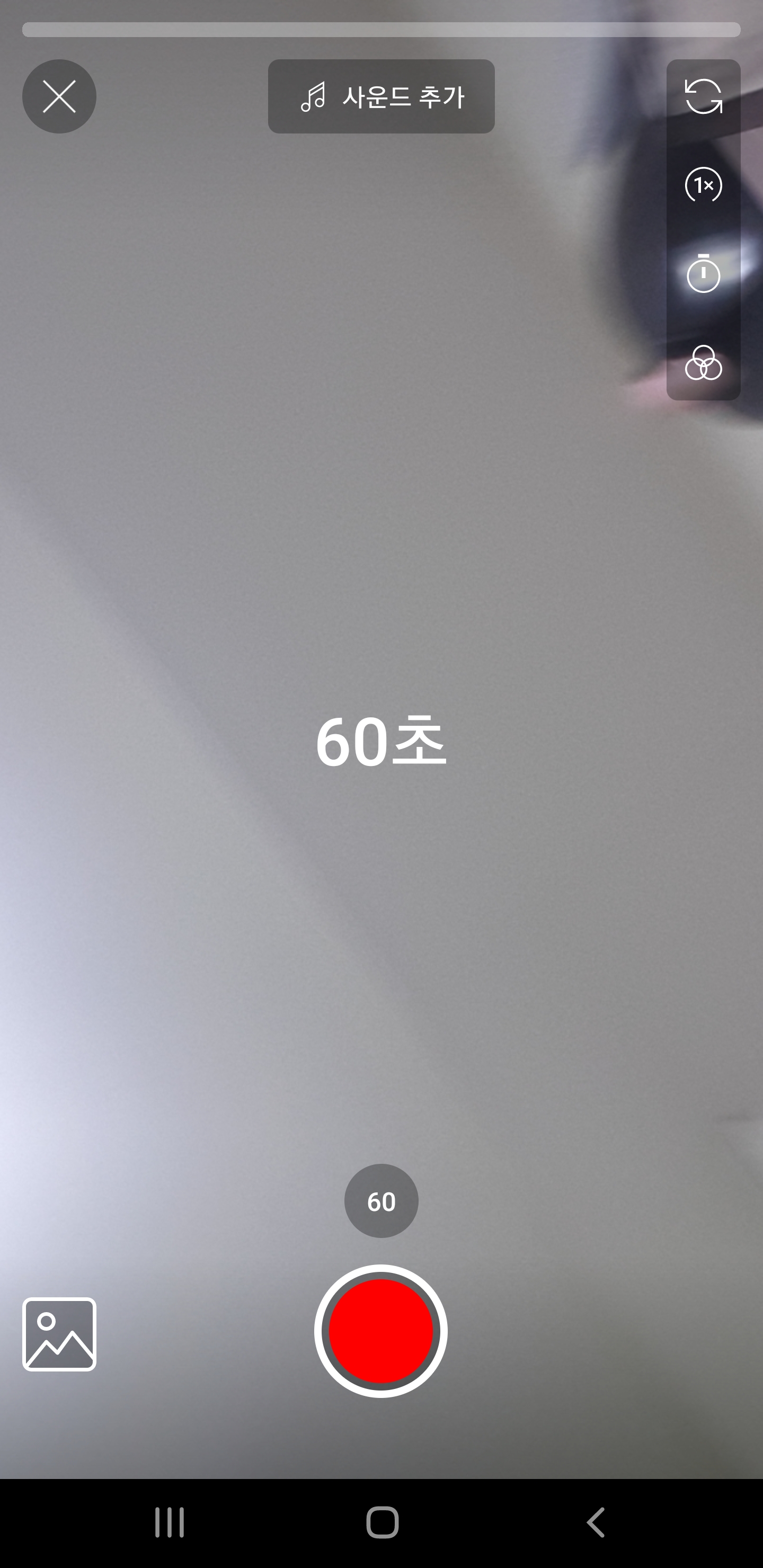


6. 6번째로, 음악까지 선택을 다 하셨다면 사운드추가된 영상과 함꼐 빨간 녹색버튼을 눌러 영상 녹화를 진행하시면 됩니다.
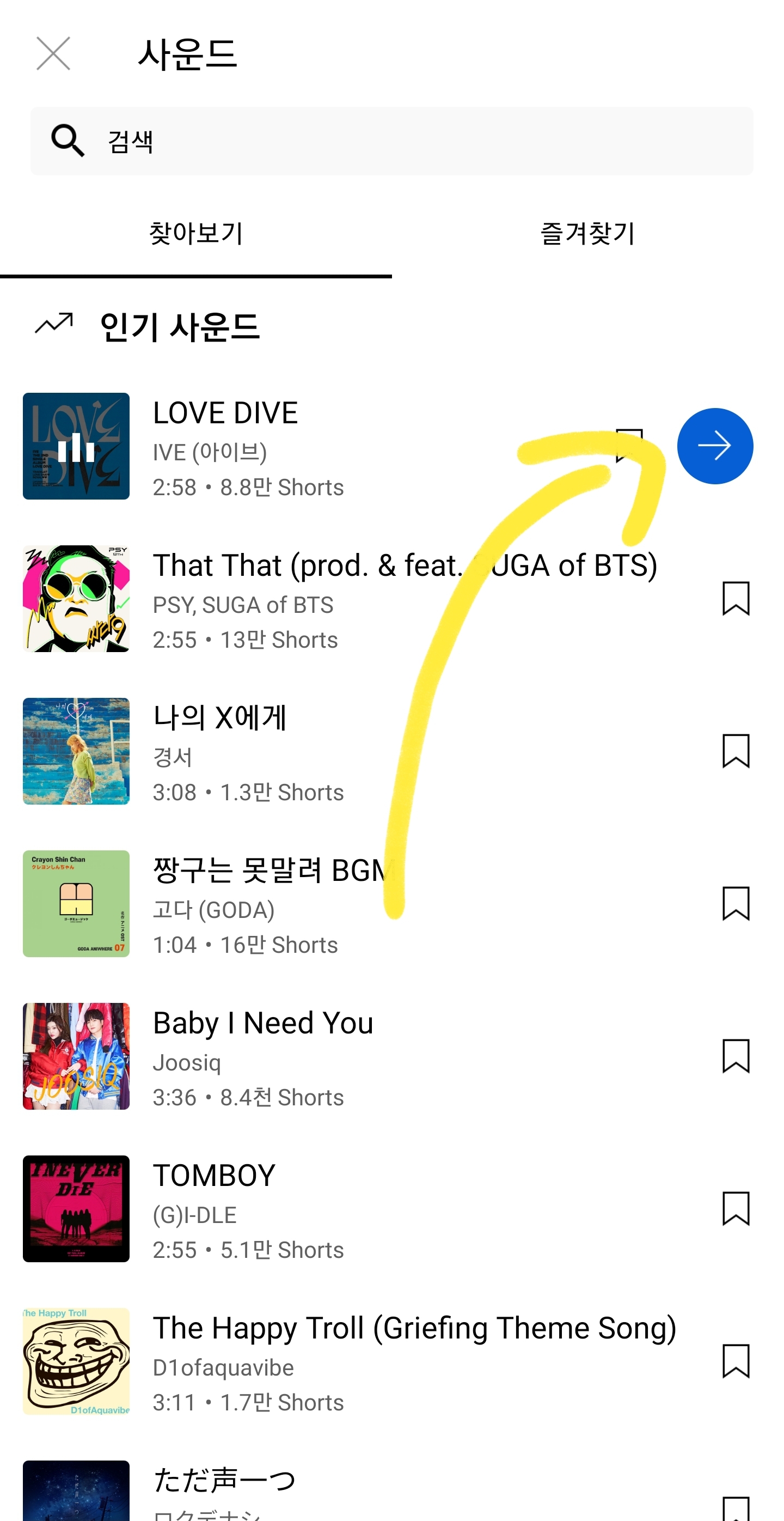
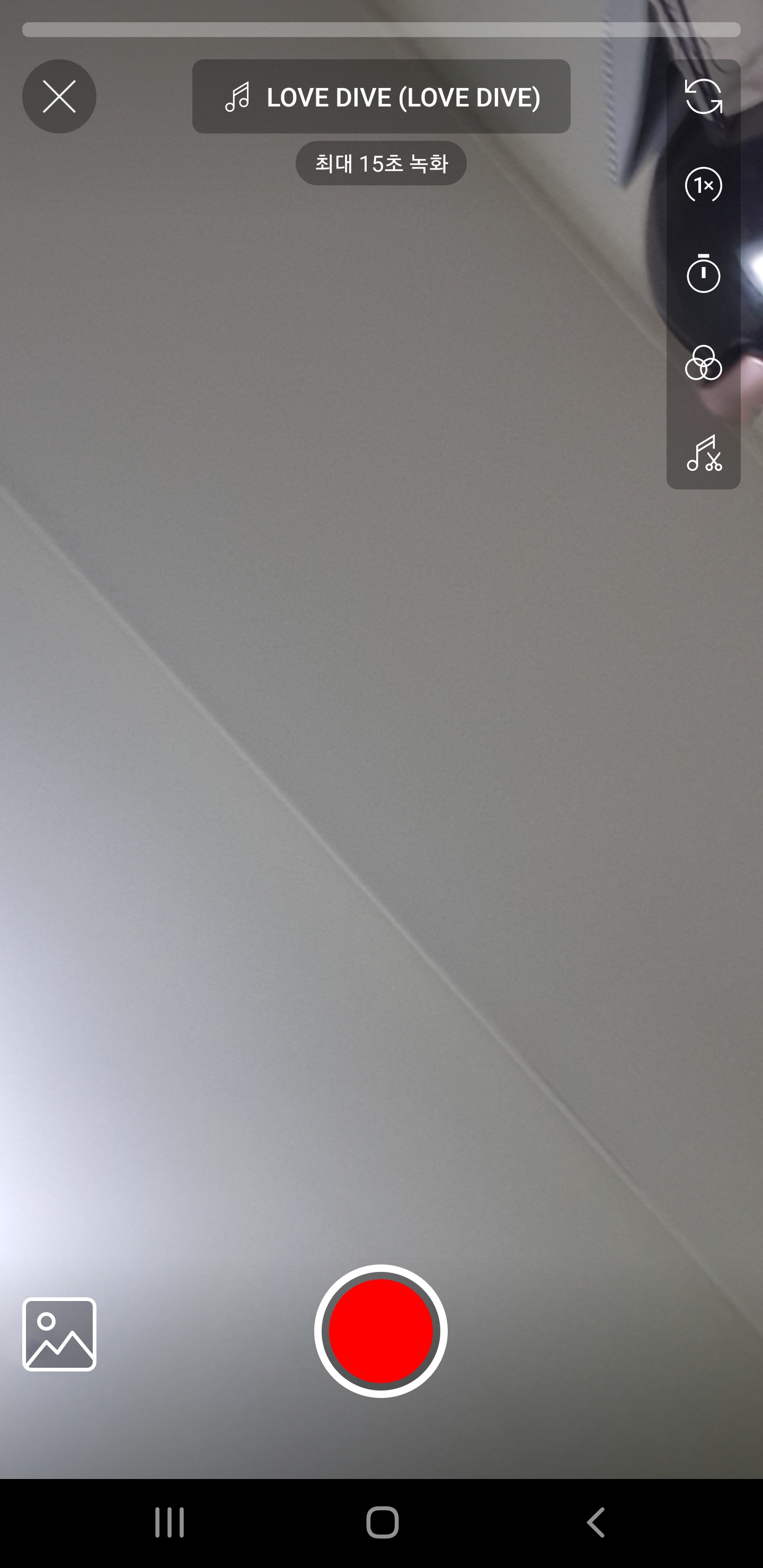

7. 7번째로, 다음을 탭하여 동영상에 세부정보를 추가합니다. 이 화면에서 제목(영문 기준 최대 100자)을 추가하고 동영상 공개 범위 설정과 같은 설정을 선택합니다.
참고: 만 13~17세 크리에이터의 경우 기본적인 동영상 공개 범위 설정이 비공개로 설정됩니다. 만 18세 이상의 경우에는 기본적인 동영상 공개 범위 설정이 공개로 설정됩니다. 모든 크리에이터는 이 설정을 변경해 동영상을 공개, 비공개 또는 일부 공개로 설정할 수 있습니다.

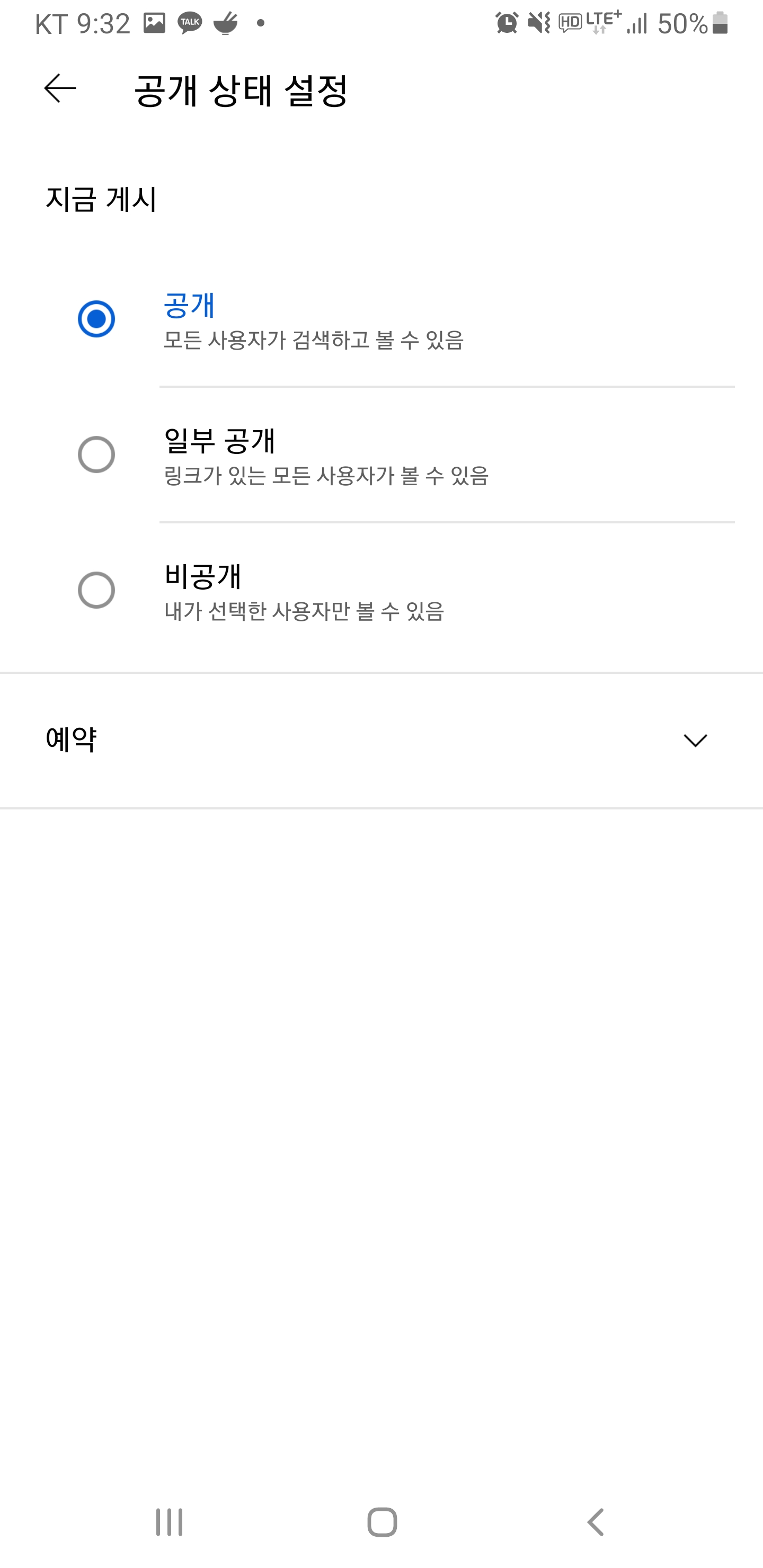
8. 8번째로, 시청자층 선택 을 탭하고 '예, 아동용입니다' 또는 '아니요, 아동용이 아닙니다'를 선택해 시청자층을 선택합니다. 아동용 자세히 알아보기
마지막으로 업로드를 탭하여 Shorts 동영상을 게시하면 최종적으로 쇼층영상이 업로드 됩니다.



'IT 및 인터넷 지식창고 > 스마트폰' 카테고리의 다른 글
| 대한항공 마일리지 사용법 및 대한항공 예약 모바일 (0) | 2022.08.02 |
|---|---|
| 쿠팡 와우회원 해지 방법 간단히 (1) | 2022.07.27 |
| 배달의 민족 배민 상품권 선물하기 방법 자세히 (0) | 2022.06.30 |
| 스타벅스 카드 등록 방법 자세하고 쉽게 (0) | 2022.06.26 |
| 쿠팡 교환 및 반품신청 방법 간단히 (0) | 2022.06.21 |